Cómo programar reinicios para actualizaciones en Windows 10

Está trabajando en un documento importante cuando Windows se actualiza y le informa que se reiniciará. En lugar de enojarse y gritarle a su computadora que todavía no puede reiniciar, ahora puede programar un horario más conveniente para que la computadora se reinicie después de las actualizaciones.
Actualizar : a partir de la Actualización de aniversario, esta característica sido eliminado La nueva característica Horario Activo ahora es lo más parecido a programar actualizaciones en Windows 10.
Windows 10 ahora le permite especificar una hora para que la computadora se reinicie después de que se instalen las actualizaciones para finalizar la instalación. Para programar el reinicio de las actualizaciones, haga clic en el icono del menú Inicio y seleccione "Configuración" en el menú Inicio.
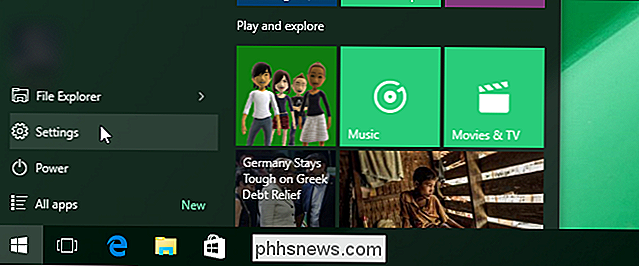
En la pantalla "Configuración", haga clic en "Actualizar y Seguridad".
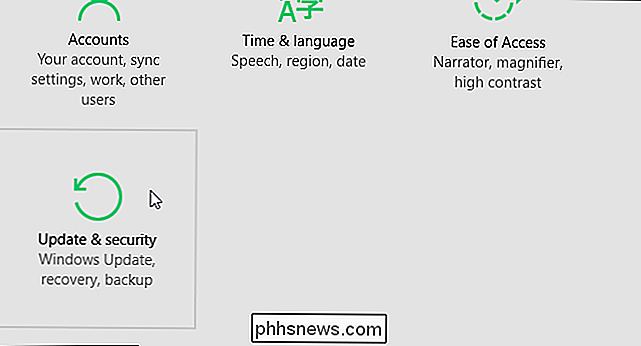
La pantalla "Actualización de Windows" se muestra defecto. Si tiene actualizaciones disponibles, Windows comenzará a descargarlas y prepararse para la instalación. Haga clic en el enlace "Opciones avanzadas". El proceso de actualización continuará aunque esté saliendo de la pantalla principal de "Actualización de Windows".
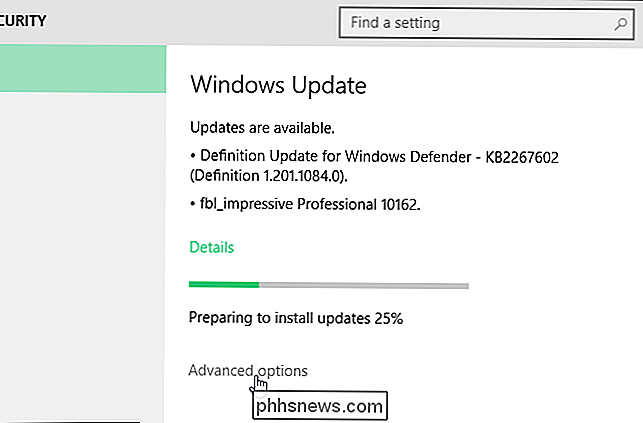
En la pantalla "Opciones avanzadas", seleccione "Notificar para programar el reinicio" de la lista desplegable en la parte superior de la pantalla.
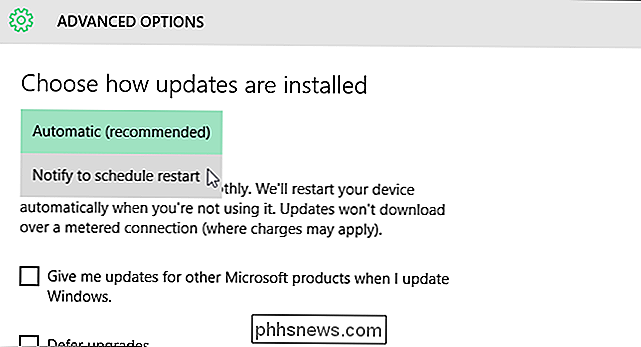
Haga clic en el botón de flecha izquierda en la esquina superior izquierda de la pantalla para volver a la pantalla "Actualización de Windows".

Se le notifica que se ha programado un reinicio y se le proporcionan opciones para programar una hora para el reiniciar para suceder. La primera opción proporciona un tiempo sugerido para reiniciar la máquina y finalizar la instalación de la actualización. Para especificar una hora y fecha diferentes, seleccione la opción "Seleccionar un tiempo de reinicio" y especifique un "Tiempo" y un "Día". Para el "Tiempo", haga clic en el cuadro, desplace el mouse sobre cada parte del tiempo (hora, minutos y AM / PM) y desplácese por las opciones hasta que llegue a lo que desea.
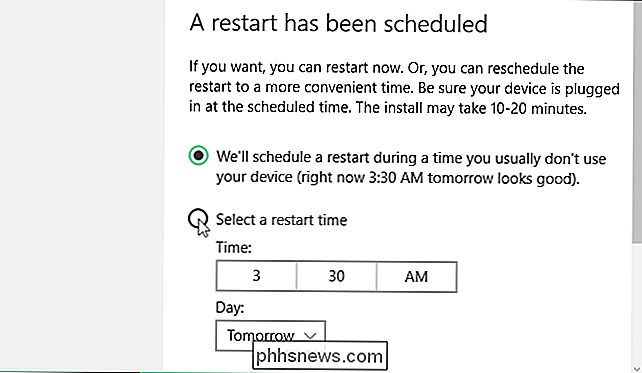
También debería haber un " Reinicie ahora "enlace puede hacer clic para reiniciar la máquina ahora para finalizar las actualizaciones de inmediato.

¿Es posible deshabilitar completamente la barra de marcadores en Google Chrome?
Si bien puede desactivar fácilmente la barra de marcadores en Google Chrome y no verla durante la navegación normal, reaparece independientemente de su ajustes al abrir nuevas páginas con pestañas. Entonces, ¿cómo lo haces desaparecer por completo? La sesión de preguntas y respuestas de SuperUser de hoy nos llega por cortesía de SuperUser, una subdivisión de Stack Exchange, una agrupación de sitios de preguntas y respuestas impulsada por la comunidad.

¿Cómo puedo detener la clave de Windows desde la interrupción de los juegos de PC?
Los juegos de video en pantalla completa en Windows tienen algunos riesgos: tocar la tecla de Windows, usando cualquier tipo de atajos de Windows como ALT + TAB, o incluso haciendo clic con el mouse en el lugar equivocado si está usando múltiples monitores puede bloquear su juego. Siga leyendo mientras destacamos las soluciones para cada uno de esos problemas.



